Lors de la navigation entre différents répertoires via l’Explorateur de fichiers, la barre d’adresse n’affiche pas le chemin d’accès complet. Généralement, vous observez un chemin commençant par « Ce PC ». La lettre du lecteur est visible uniquement si vous ne vous trouvez pas déjà sur le lecteur où Windows est installé. Pour visualiser le chemin complet des dossiers, l’installation d’une application tierce, notamment Classic Shell, est nécessaire.
Classic Shell regroupe en fait quatre applications distinctes. La plus reconnue est le menu Démarrer classique, cependant, si vous n’avez besoin que de l’explorateur classique, il est possible de désactiver les autres composants lors de l’installation.
Afficher le chemin complet des dossiers dans l’Explorateur
Il est conseillé de fermer toutes les fenêtres de l’Explorateur avant de procéder à l’installation. Téléchargez puis installez Classic Explorer. Il fonctionnera immédiatement après installation, et de nouvelles icônes apparaîtront au-dessus de la barre d’adresse de l’Explorateur. Cliquez sur l’icône en forme de coquillage bleu et sélectionnez l’option « Paramètres » dans le menu.
Par défaut, seuls les paramètres de base sont accessibles. Dans l’onglet « Paramètres de base », activez l’option « Désactiver le fil d’Ariane », puis confirmez avec « OK ». Un message vous indiquera que les modifications seront appliquées à toutes les nouvelles fenêtres de l’Explorateur que vous ouvrirez.
Vous trouverez ci-dessous une capture d’écran illustrant le chemin complet du dossier.
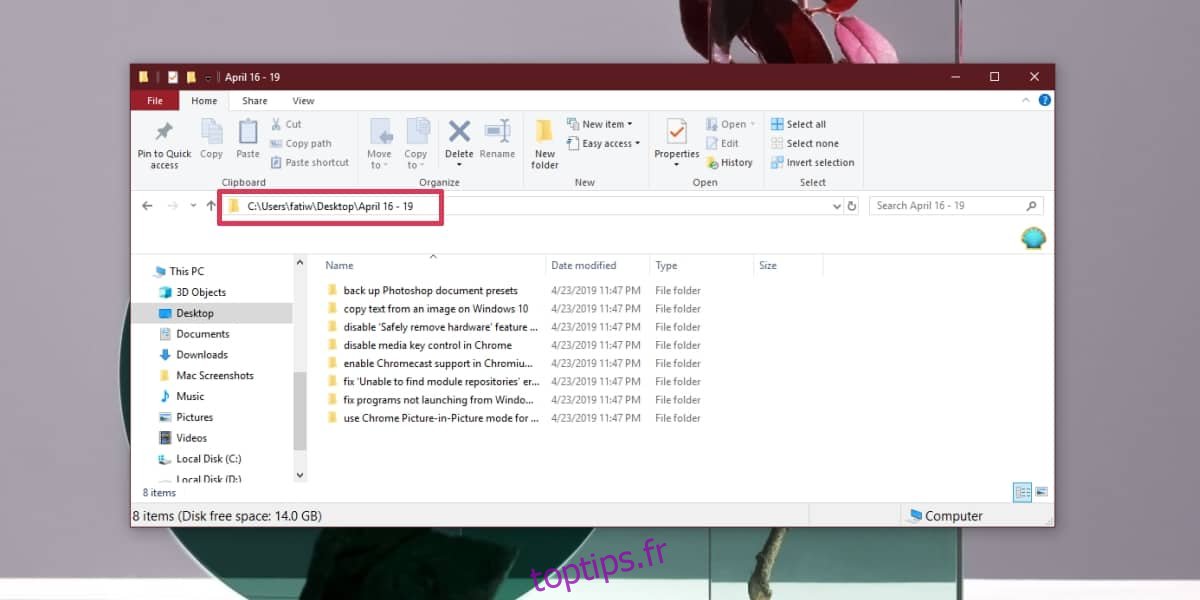
Si vous n’avez modifié que les paramètres de l’onglet « Paramètres de base », des boutons supplémentaires pourraient apparaître à côté de l’icône de Classic Shell. Pour les supprimer, accédez aux paramètres de Classic Shell et cette fois, sélectionnez « Afficher tous les paramètres ».
Une fois que tous les onglets sont visibles, naviguez vers l’onglet « Boutons de la barre d’outils ». Dans la colonne de gauche, sélectionnez un élément, effectuez un clic droit et choisissez « Supprimer » dans le menu contextuel. Répétez cette procédure pour tous les éléments que vous souhaitez retirer, puis cliquez sur « OK ». Là encore, les modifications seront visibles dans toutes les nouvelles fenêtres de l’Explorateur que vous ouvrirez.
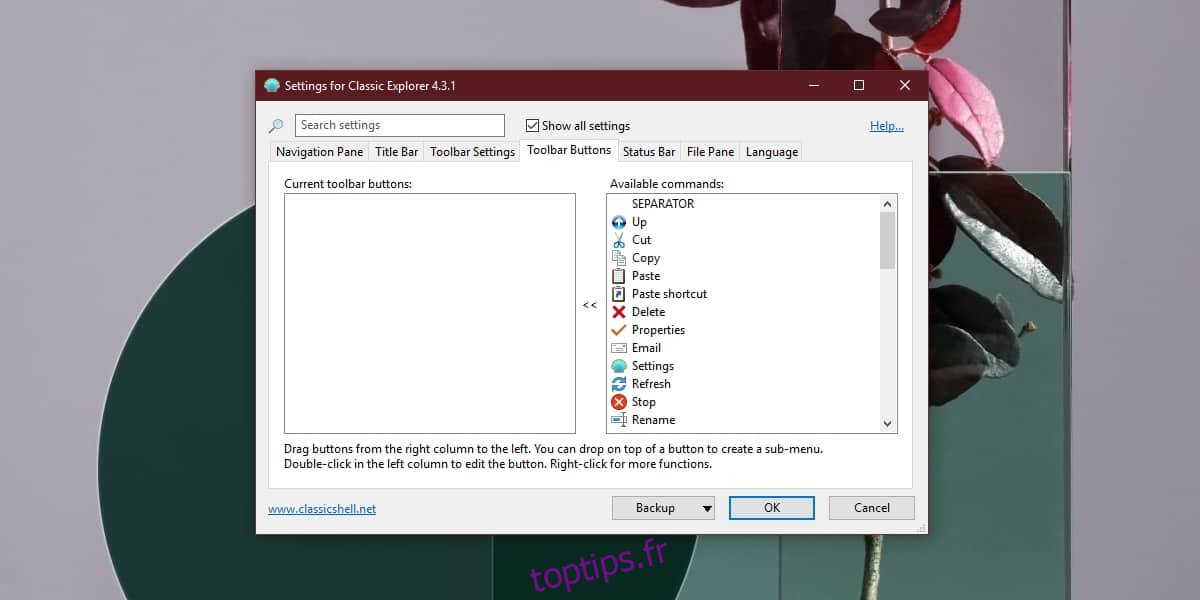
L’Explorateur de fichiers omet fréquemment l’affichage complet du chemin, notamment la lettre du lecteur et le dossier utilisateur lors de vos déplacements sur le lecteur Windows. Un clic dans la barre d’adresse révèle bien le chemin, mais ces éléments sont toujours absents. Il est regrettable qu’une application soit nécessaire pour obtenir le chemin complet.
Si vous n’avez pas besoin de voir le chemin complet constamment, mais seulement de le copier, vous pouvez le faire sans application tierce. Il suffit de maintenir la touche Maj enfoncée, puis d’effectuer un clic droit sur le dossier ou fichier. L’option « Copier en tant que chemin d’accès » apparaîtra dans le menu contextuel.